Easy Video Maker是一個(gè)非常好用的視頻處理工具,內(nèi)置了許多實(shí)用的視頻編輯工具,不需要專業(yè)的技巧就可以快速完成視頻的剪輯,支持切割、修剪、分裂、加入、混合、合并等功能,還能添加視頻特效和文字效果,適合用于制作游戲視頻、vlog、婚禮視頻和電影混剪等等。可以到處為多種常見的格式,還可以自己設(shè)置畫面的比例,方面上傳到各大視頻設(shè)計(jì)平臺(tái)。本次給大家?guī)?lái)的是破解版,安裝包中附帶了破解補(bǔ)丁,可以免費(fèi)使用全部高級(jí)功能。
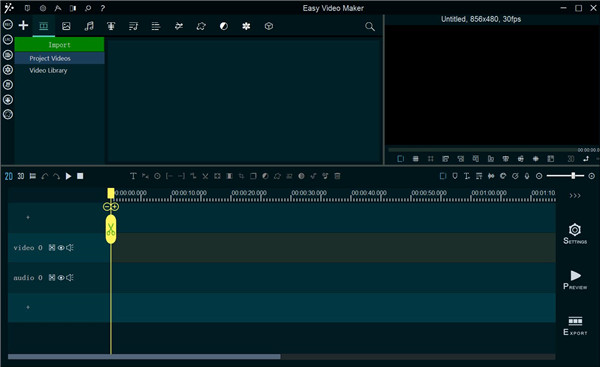
軟件特色
1、輕松制作視頻
制作高質(zhì)量的二維或三維視頻/電影很容易,視頻剪輯、圖像、音頻、歌詞、文本等各種格式都有很酷的特效。
2、快速批量制作多個(gè)視頻
視頻/電影可以批量制作。只需要?jiǎng)?chuàng)建一個(gè)項(xiàng)目,就可以從同一個(gè)項(xiàng)目快速開始制作視頻/電影。
3、各種輸出格式
根據(jù)您選擇的格式優(yōu)化創(chuàng)建視頻:vimeo、avi、mp4、wmv、mpeg、mov、asf、iphone、ipad、android phone/tab等。
4、各種輸出格式
根據(jù)您選擇的格式優(yōu)化創(chuàng)建視頻。很容易為Vimeo、iPad、iPhone、Mac、Android、超高清電視、PowerPoint、Windows等創(chuàng)建專業(yè)質(zhì)量的視頻。
5、高兼容性
支持所有流行的視頻和音頻格式,avi、mp4、flv、mkv、ts、mts、m2ts、mov、wmv、asf、mpeg、ogv、3gp、rm、rmvb、mp3、mp2、aac、ac3、wma、wav、ogg、flac、amr等。
6、高性能
一體式X64視頻制作/視頻編輯器,真正的64位程序,支持多核CPU,硬件加速可用(快17倍)。
7、64位程序
針對(duì)64位Windows系統(tǒng)進(jìn)行優(yōu)化,在win 7 64位、win8 64位、win10 64位等系統(tǒng)上運(yùn)行良好。
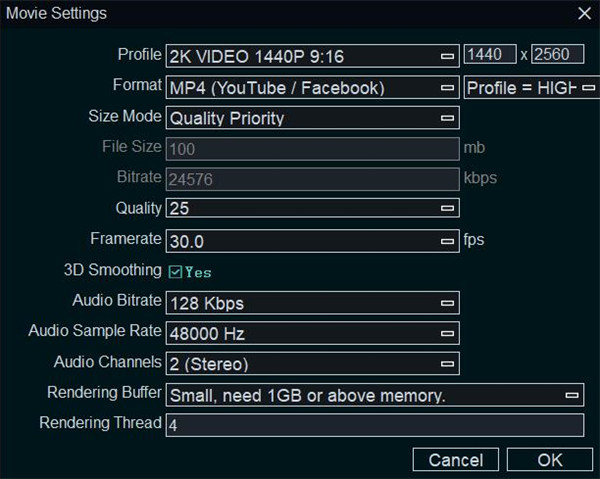
安裝方法
1、在本站下載軟件之后解壓,可以得到破解補(bǔ)丁和源程序
2、先安裝軟件運(yùn)行環(huán)境
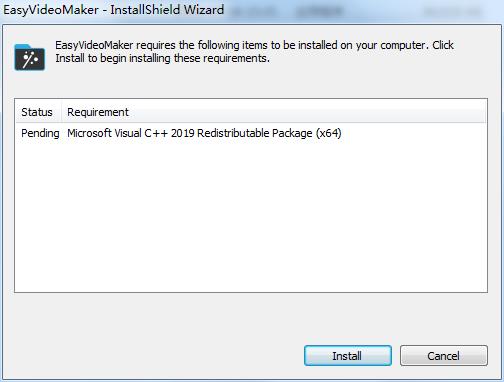
3、安裝完成之后則可以開始正常安裝軟件
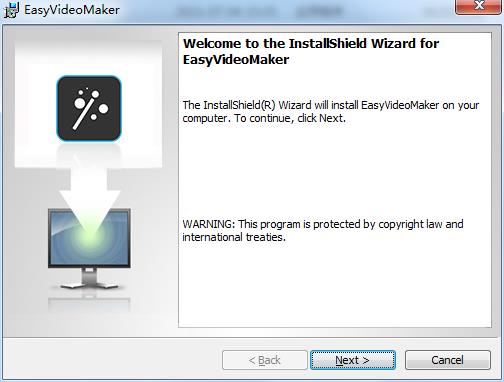
4、點(diǎn)擊勾選同意軟件安裝程序
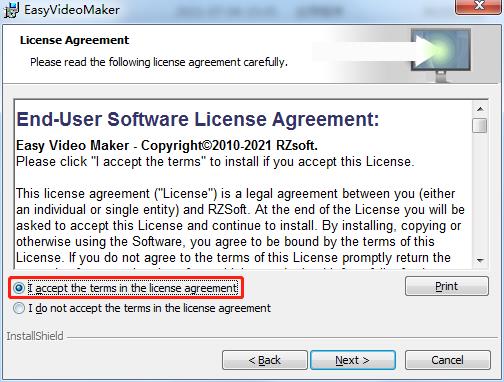
5、選擇軟件安裝目錄位置,可以點(diǎn)擊change更換
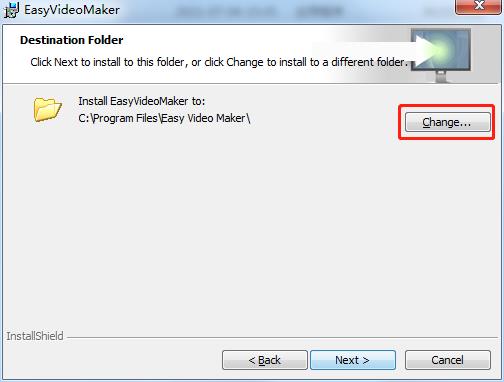
6、耐心等待安裝
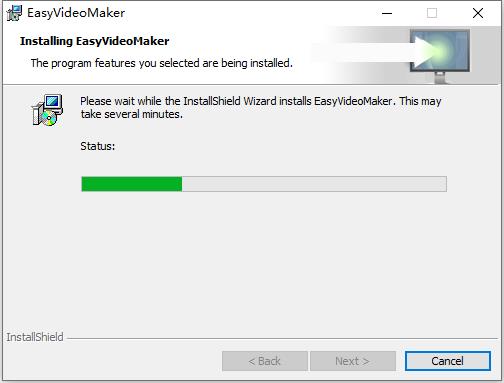
7、安裝完成,推出安裝向?qū)?/p>
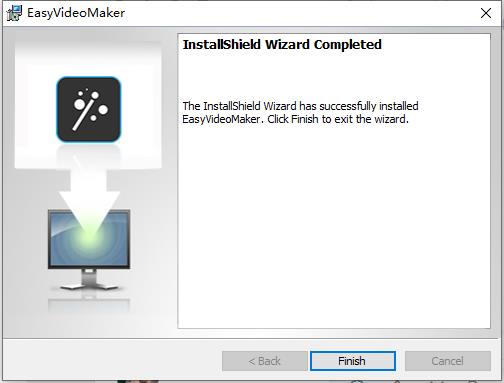
8、將破解文件夾下的任意一個(gè)破解補(bǔ)丁復(fù)制到軟件安裝目錄并替換
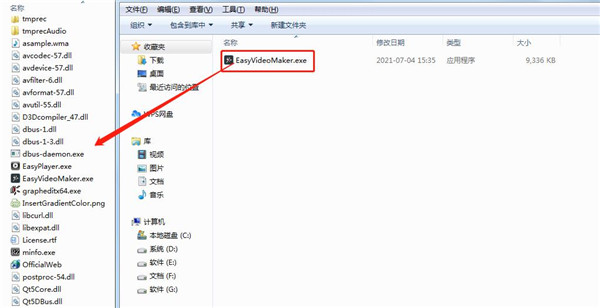
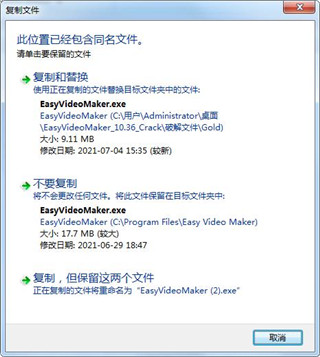
9、軟件破解成功,以上就是所有的破解安裝步驟,運(yùn)行即可解鎖所有功能
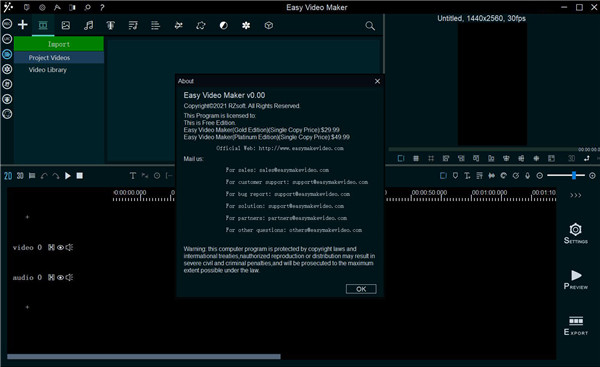
使用教程
一、從您的計(jì)算機(jī)導(dǎo)入媒體文件
有四種方法可以導(dǎo)入媒體文件。您可以選擇其中任何一個(gè)來(lái)使用。
對(duì)于第一,點(diǎn)擊“加”在左邊添加媒體文件頂部的按鈕。您可以選擇“導(dǎo)入媒體”選項(xiàng),或通過(guò)視頻、圖像、音頻、歌詞等方式添加它們。
在第二,單擊類別按鈕旁邊的“加”按鈕,然后單擊“導(dǎo)入”按鈕的類別下,或者右擊源介質(zhì)盒中的任何區(qū)域,從右鍵功能菜單中選擇“導(dǎo)入”。
該第三,可以使用快捷鍵來(lái)導(dǎo)入源媒體文件迅速。
按“Ctrl + 1”可同時(shí)快速導(dǎo)入不同的媒體文件(視頻剪輯、音頻、圖像等)。
按“Ctrl + 2”導(dǎo)入視頻文件。
按“Ctrl + 3”導(dǎo)入圖像文件。
按“Ctrl + 4”導(dǎo)入音頻文件。
按“Ctrl + 6”導(dǎo)入歌詞文件。
按“Ctrl + 7”導(dǎo)入字幕文件。
在第四,點(diǎn)擊類別按鈕后,只需直接拖動(dòng)文件到項(xiàng)目文件區(qū)域。
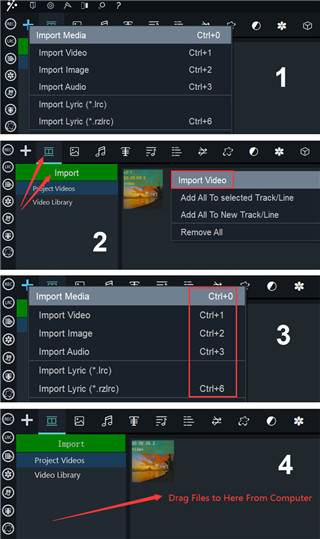
二、應(yīng)用和調(diào)整媒體文件
將媒體文件導(dǎo)入軟件后,只需將它們拖放到時(shí)間軸中即可進(jìn)行編輯。
默認(rèn)時(shí)間軸有兩條軌道,一條用于視頻,一條用于音頻,您可以右鍵單擊頂部的空白軌道/線添加新的疊加線,右鍵單擊底部的空白軌道/線添加新的音頻線。您可以將可以看到的任何內(nèi)容放入視頻線路或覆蓋線路,并將您可以聽到的任何內(nèi)容放入音頻線路。
通常我們把背景元素放到視頻行,其他非全屏元素放到Overlay行,音頻文件放到音頻行。
可通過(guò)三種方式將源媒體放入時(shí)間軸。
首先,您可以直接將它們向下拖動(dòng)到合適的時(shí)間線軌道/線中。
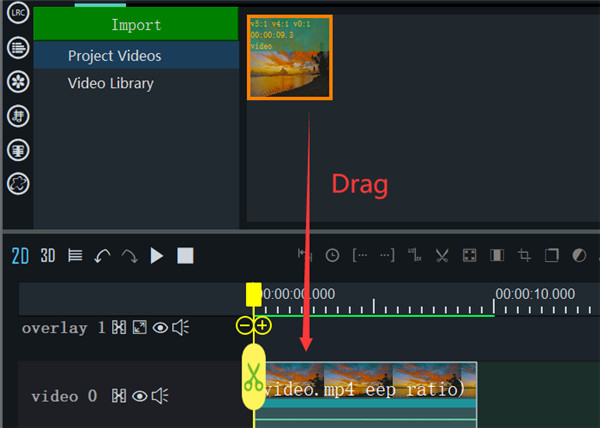
其次,選擇要添加的曲目。然后,您要使用,并單擊該文件,右鍵單擊“添加到選定的曲目/線”。你也可以通過(guò)添加新軌道/線路右鍵單擊在時(shí)間軸(頂部或底部)的空白區(qū)域,然后選擇“添加新的視頻/音頻軌道/線路”。
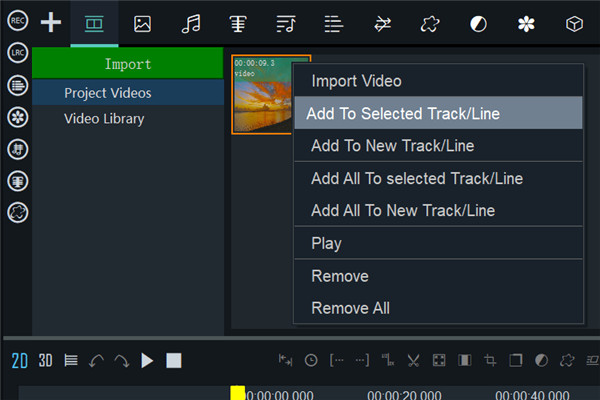
第三,除了在添加文件之前選擇曲目外,您還可以選擇“添加到新曲目/線路”選項(xiàng)。
如果要添加文字、聲譜、色塊、涂鴉等,可以先點(diǎn)擊時(shí)間軸右上方的相應(yīng)圖標(biāo),然后雙擊時(shí)間軸的任意區(qū)域。您也可以隨時(shí)雙擊這些添加的元素進(jìn)行修改。
同時(shí),您可以隨時(shí)在右上角的窗口中預(yù)覽調(diào)整的變化。
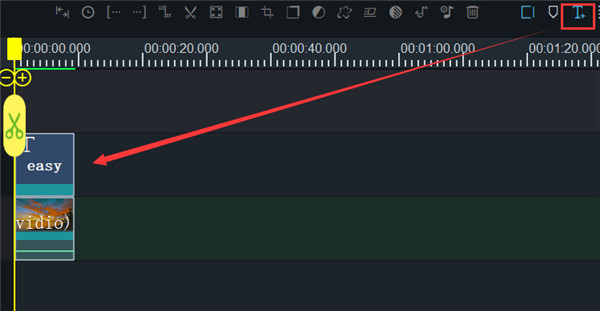
三、導(dǎo)出視頻
調(diào)整完成后,您可以單擊“預(yù)覽”按鈕查看視頻是否正常。
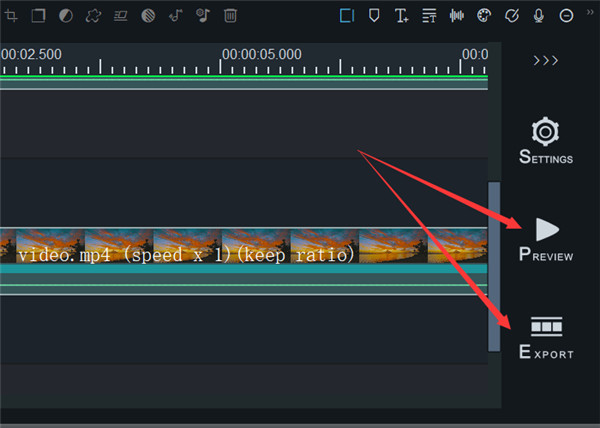
如果沒問(wèn)題,請(qǐng)單擊“導(dǎo)出”按鈕。選擇保存視頻的位置后,Easy Video Maker 將開始導(dǎo)出視頻。
標(biāo)簽: 視頻編輯
相關(guān)版本
下載地址
精品推薦


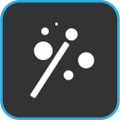












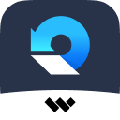























網(wǎng)友評(píng)論